M4V Converter
- 1. M4V zu anderem Format+
- 2. Anderes Format zu M4V+
- 3. Tipps & Tricks+
-
- 3.1 M4V zu iMovie importieren
- 3.3 M4V für Windows abspielen
- 3.4 Tipps für Abspielen von M4V Videos
- 3.6 M4V Converter für Mac
- 3.7 Top 5 M4V Compressors
- 3.8 M4V zu MP4 Handbrake
- 3.9 Top 6 YouTube zu iTunes
- 3.10 M4P zu MP3 Online
- 3.11 M4P zu M4A Converter
- 3.12 M4P zu WAV Converter
- 3.14 Top M4P Converter
- 3.15 Top M4P Player
- 3.16 YouTube zu M4V
Wie man YouTube Videos zu M4V konvertiert und M4V ganz einfach auf YouTube hochlädt.
Von Lukas Schneider • 2025-10-23 19:05:00 • Bewährte Lösungen
Sie möchten Ihre Lieblings M4V Videos auf YouTube hochladen? Mit einer DRM-Verschlüsselung ist das Hochladen von M4V auf YouTube und anderen Seiten nicht möglich. Wenn Sie diese Videos mit anderen teilen möchten, dann müssen Sie diese in ein YouTube kompatibles Format bringen. Ein gutes Konvertierungsprogramm kann Ihnen nicht nur dabei helfen, iTunes M4V zu YouTube zu konvertieren und hochzuladen, sondern auch beim Herunterladen von YouTube Videos im M4V Format, damti Sie diese auf Apple oder anderen M4V kompatiblen Geräten abspielen können. In diesem Artikel zeigen wir Ihnen die besten kostenlosen online Methoden, um YouTube zu M4V und auch M4V zu YouTube zu konvertieren.
- Teil 1. Wie man YouTube Videos in M4V herunterlädt
- Teil 2. Online YouTube zu M4V konvertieren
- Teil 3. Zwei Methoden, um M4V auf YouTube hochzuladen
Teil 1. Wie man YouTube Videos in M4V herunterlädt
Der Wondershare UniConverter (ursprünglich Wondershare Video Converter Ultimate) ist eine umfassende Video Toolbox, welche eine Reihe von Funktionen wie Videokonvertierung, Download, Aufnahme, Komprimierung, Bearbeitung und weitere bietet. Wenn Sie also Ihre YouTube Videos im M4V Format auf Ihren Mac oder Windows PC herunterladen möchten, dann ist dies die perfekte Software für Sie. Zusätzlich zu YouTube sind Video Downloads von über 10.000 weiteren Seiten in höchster Qualität möglich. Bei Bedarf kann der eingebaute Editor dazu verwendet werden, um zuzuschneiden, zu drehen und anderen Bearbeitungsfunktionen durchzuführen. Sie können mit dieser Software mit nur einem Klick sogar komplette YouTube Playlists herunterladen.
 Wondershare UniConverter - YouTube zu M4V Converter
Wondershare UniConverter - YouTube zu M4V Converter

- YouTube in M4V und über 1.000 weiteren Formaten ohne Qualitätsverlust herunterladen.
- Unterstützt fast alle beliebten Video-/Audioformate wie MP4, MP3, WAV, MOV, WMV, FLV, etc.
- Benutzerdefinierte Voreinstellungen für unterschiedliche Plattformen und Geräte wie YouTube, Facebook, iPhone.
- Bearbeiten Sie Videos durch Trimmen, Zuschneiden, Effekte-Anwenden, Untertitel-Hinzufügen und vieles mehr.
- Brennen und individualisieren Sie DVDs mit kostenlosen Menüvorlagen in unterschiedlichen Motiven.
- Übertragen Sie Videos direkt von Computer auf iPhone, iPad und anderen Geräten.
- 30-fach schnellerer Download von YouTube Playlists und Download mehrerer Dateien im Stapel.
- Vielseitige Toolbox: Video Metadaten hinzufügen, GIF Maker, Video Kompressor und Bildschirmaufnahme.
- Unterstützte OS: Windows 7 64-bit oder neuer (32-bit Nutzer? Hier klicken) und MacOS 10.10 oder neuer (10.7 - 10.9? Hier klicken)
Befolgen Sie diese Schritte, um YouTube zu M4V zu konvertieren und herunterzuladen
Schritt 1 YouTube URL kopieren.
Öffnen Sie in Ihrem Mac Browser das YouTube Video, welches Sie konvertieren möchten und kopieren Sie die URL.
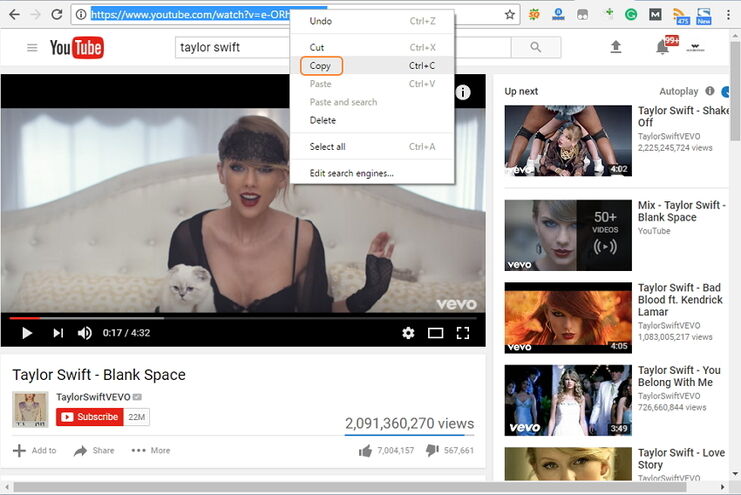
Schritt 2 Starten Sie den YouTube M4V Converter und wählen Sie das entsprechende Format aus.
Nach dem Download und der Installationen starten Sie den Wondershare UniConverter und gehen auf den Downloader Reiter. Aktivieren Sie in der rechten oberen Ecke des Interfaces die Option für den Herunterladen und dann konvertieren Modus, so dass ein neues Pop-Up Fenster erscheint. Wählen Sie M4V als gewünschtes Format aus der Video Liste aus.

Schritt 3 Fügen Sie die URL ein und laden Sie YouTube in M4V herunter.
Klicken Sie dann auf den ![]() Button, welcher Ihren kopierten YouTube Link automatisch in das Interface einfügt. Die Software analysiert den Link automatisch und startet dann den Download des Videos im gewählten M4V Format. Die heruntergeladenen Videos können im Erledigt Reiter überprüft werden.
Button, welcher Ihren kopierten YouTube Link automatisch in das Interface einfügt. Die Software analysiert den Link automatisch und startet dann den Download des Videos im gewählten M4V Format. Die heruntergeladenen Videos können im Erledigt Reiter überprüft werden.
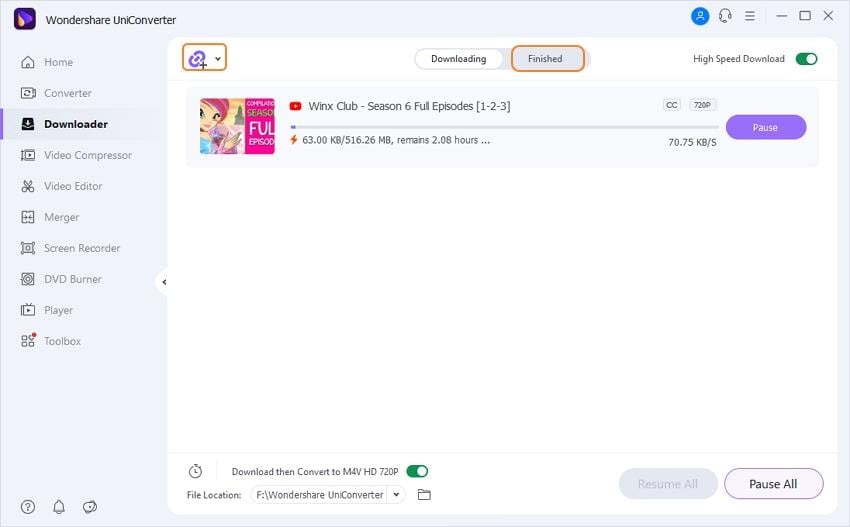
Nun können Sie die im M4V Format heruntergeladenen YouTube Videos auf iTunes oder andere Geräte für eine erleichterte Wiedergabe übertragen.
Sehen Sie sich das Video zum Download von YouTube Videos in M4V auf Windows oder Mac an.
Teil 2. Online YouTube zu M4V konvertieren
Es gibt online Tools, um YouTube zu M4V zu konvertieren, welche keine Software Installation benötigen, eine einfaches Interface haben und kostenlos sind. Ein solches ordentliches Programm ist Online Video Converter, welches direkt in Ihrem Browser funktioniert. Videos können von YouTube, Facebook, Vimeo, Instagram und anderen beliebten Seiten in M4V, MP4, MOV und eine Reihe weiterer Video- und Audioformate heruntergeladen werden. Es gibt die Option zum Download eines kompletten Videos oder nur ein Teil des Videos, indem Sie eine Start- und Endzeit eingeben. Für den Download kann auch entsprechend eine Videoqualität ausgewählt werden.
Wie konvertiert man online kostenlos YouTube zu M4V?
Schritt 1: Öffnen Sie das YouTube Video und kopieren Sie die URL.
Schritt 2: Starten Sie in einem neuen Browserfenster den YouTube zu M4V Converter. Fügen Sie den kopierten YouTube Link im Programminterface ein.
Schritt 3: Wählen Sie im Formatbereich M4V aus der Liste der unterstützten Videos aus. Im Bereich der weiteren Einstellungen können Sie die Dateiqualität und auch die Teile der Videos, welche Sie herunterladen möchten, angeben.
Schritt 4: Klicken Sie auf den START Button, um den Video Downloadprozess zu beginnen.
Sobald der Download abgeschlossen ist, können Sie die verarbeiteten Videos auf Ihrem PC oder DropBox Account speichern. Das Interface bietet ebenso einen QR Code, welcher gescannt werden kann, um die verarbeiteten Dateien direkt auf Ihr Tablet oder Smartphone herunterzuladen.
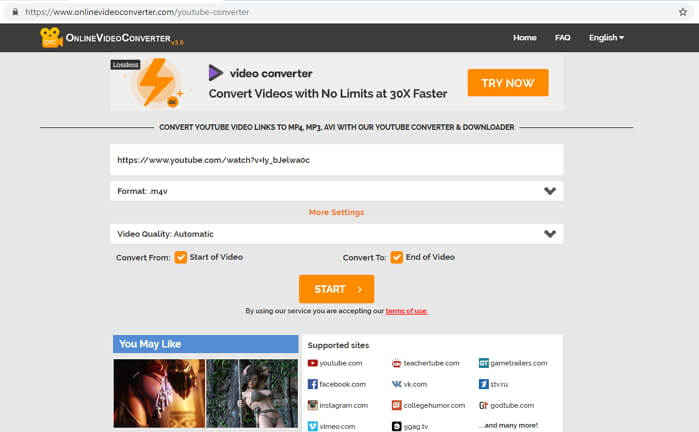
Teil 3. Zwei Methoden, um M4V auf YouTube hochzuladen
Um M4V Videos auf YouTube hochzuladen, müssen Sie diese Datei in ein YouTube kompatibles Format bringen. Für das Hochladen von M4V auf YouTube gibt es unterschiedliche Desktop und online Tools. Wählen Sie einfach eines der unten aufgeführten Programme aus.
1. Wondershare UniConverter - iTunes M4V zu YouTube unter Windows/Mac konvertieren
Wie bereits oben beschrieben ist der Wondershare UniConverter eine All-in-One Video Toolbox, welche die Konvertierung in eine Reihe von Datei-, gerätespezifische und seitenspezifische Formate ermöglicht. Es können mehrere Videos in M4V und andere Formate zu YouTube in höchster Qualität konvertiert werden. Der Prozess wird mit nur ein paar Schritten ausgeführt und ist schnell und einfach. Der Wondershare UniConverter unterstützt auch die Konvertierung von DRM geschützten Dateien.
Befolgen Sie diese Schritte, um mit dem Wondershare UniConverter M4V zu YouTube zu konvertieren.
Schritt 1 Fügen Sie iTunes M4V Videos hinzu, um diese zu YouTube zu konvertieren.
Starten Sie die Software und fügen Sie M4V Videos, welche Sie konvertieren möchten, hinzu, indem Sie auf den Button ![]() im Video Converter Bereich klicken. Alternativ können Sie diese Videos auch direkt per Drag & Drop reinziehen.
im Video Converter Bereich klicken. Alternativ können Sie diese Videos auch direkt per Drag & Drop reinziehen.

Schritt 2 Wählen Sie YouTube als Zielformat
Öffnen Sie die Liste der unterstützten Ausgabeformate durch die Erweiterung der Optionen im Ausgabeformat: Bereich in der rechten oberen Ecke. Wählen Sie aus der Video Liste YouTube als Zielformat. Wählen Sie auch entsprechend die Dateiqualität aus.
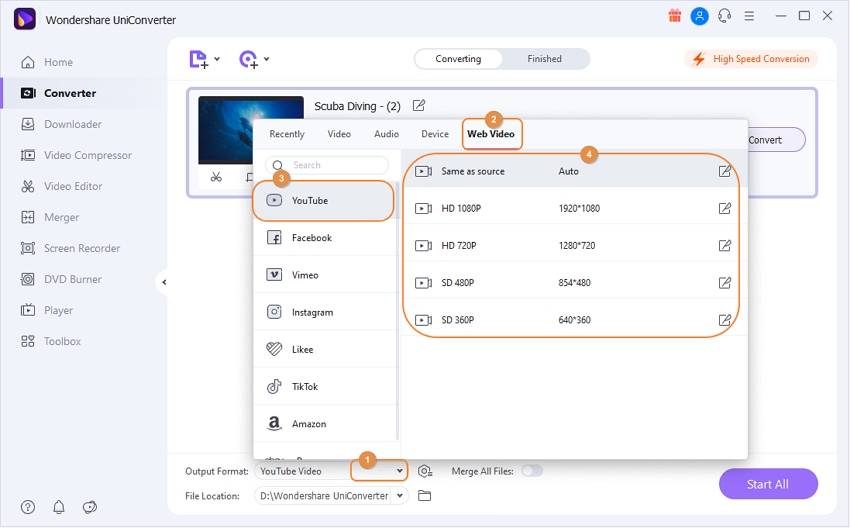
Um zuzuschneiden, zu trimmen, Wasserzeichen hinzuzufügen oder andere Bearbeitungsfunktionen durchzuführen, klicken Sie einfach auf eine der Bearbeitungssymbole und dem Thumbnail Bild der hinzugefügten Datei. Führen Sie im Pop-Up Fenster die notwendigen Änderungen durch und bestätigen Sie diese. Dies ist ein optionaler Schritt und kann übersprungen werden, wenn Sie keine Videobearbeitung durchführen möchten.
Schritt 3 M4V zu YouTube konvertieren
Wählen Sie den Mac Speicherort im Ausgabe Reiter, um die konvertierten Dateien zu speichern. Klicken Sie auf den Alle starten Button, um die Konvertierung von iTunes M4V Videos zu YouTube unter Windows/Mac zu beginnen. Sie können die konvertierten Dateien im Erledigt Reiter finden und diese ohne Probleme auf YouTube hochladen.
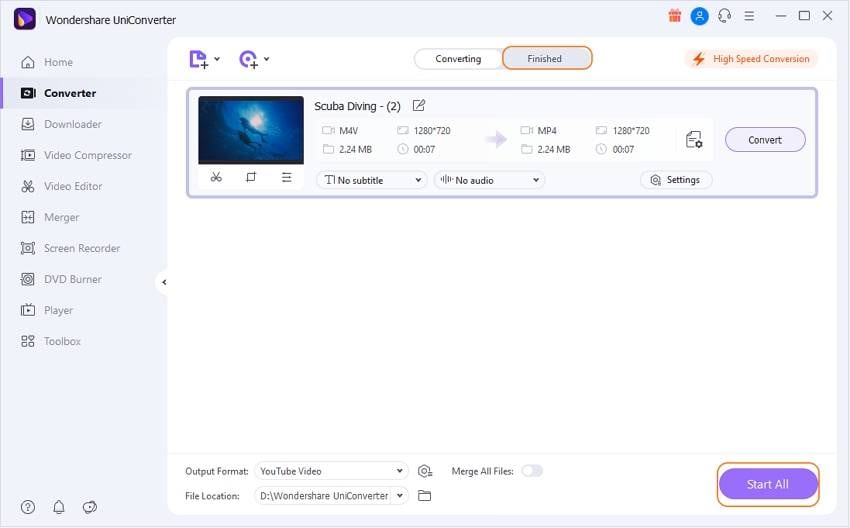
2. Online UniConverter - DRM freie M4V kostenlos online zu YouTube konvertieren
Mit diesem online Konvertierungstools können M4V Videos ohne Probleme in ein YouTube kompatibles Format konvertiert werden. Das Programm ermöglicht zwei separate Konvertierungen in ordentlicher Qualität zur selben Zeit. Nach der Konvertierung können die Dateien heruntergeladen und auf Ihrem PC oder direkt in einem DropBox Account gespeichert werden.
Befolgen Sie diese Schritte, um mit dem Online Converter M4V zu YouTube zu konvertieren:
Schritt 1: Öffnen Sie es in Ihrem Browser. Klicken Sie auf den Drag & Drop oder Klicken zum Dateihinzufügen Button und laden Sie DRM-freie M4V Videos in das Interface.
Schritt 2: Wählen Sie im Alle Dateien konvertieren zu Bereich YouTube als gewünschtes Zielformat aus der Video Liste aus.
Schritt 3: Klicken Sie auf den KONVERTIEREN Button, um M4V kostenlos online zu YouTube zu konvertieren. Die konvertierten Videos stehen im Programminterface zum Download bereit.



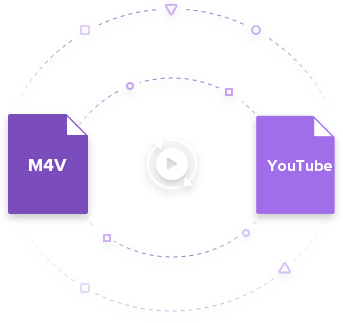
Lukas Schneider
staff Editor